文章詳情頁
win10系統外放沒有聲音怎么解決
瀏覽:99日期:2023-04-20 09:22:18
使用wn10系統的時候,我們想要使用外設音響打開外放但是卻沒有聲音,遇到這種情況不要級,小編覺得只要在聲卡中進行一下故障排除和設置就行了。接下來就看小編是怎么做的吧!
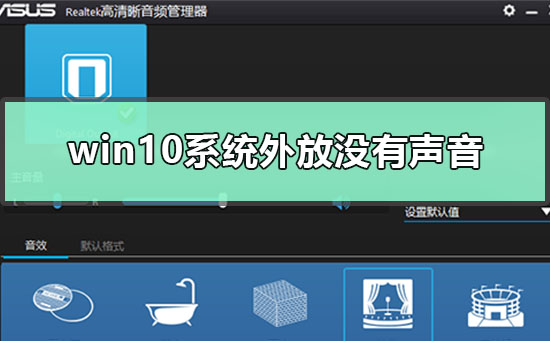
【win10聲音常見問題】
win10系統外放沒有聲音怎么解決準備工作:
1.檢查沒有聲音原因:右鍵電腦下方【聲音圖標】>【聲音問題疑難解答】
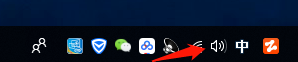
2.選中【揚聲器】>點擊【下一步】>【下一步】
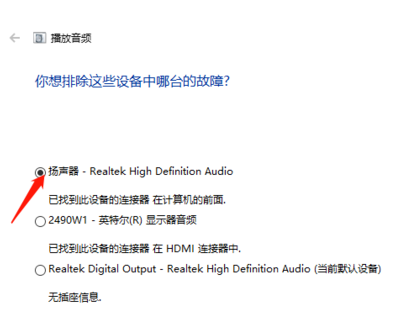
3.確定問題原因
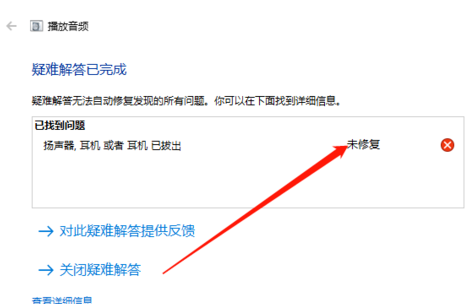
解決步驟:
第一種方法1.在【開始】中搜索【控制面板】,選中【硬件和聲音】點擊進入

2.選中【高清晰音頻管理器】
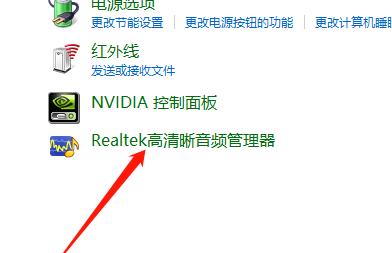
3.進入后,看到如圖所示,說明有問題
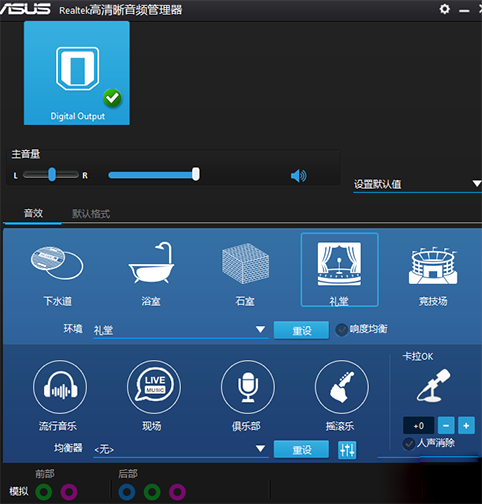
4.點擊右上角【設置】圖標,選擇【選項】
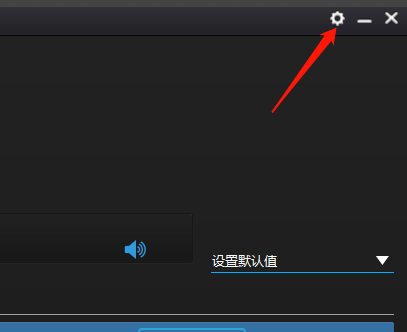
5.選中AC97前面板,則完成設置
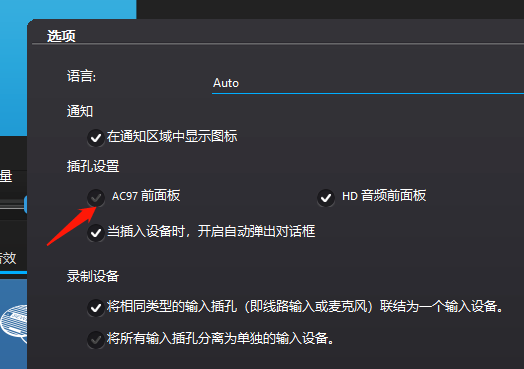
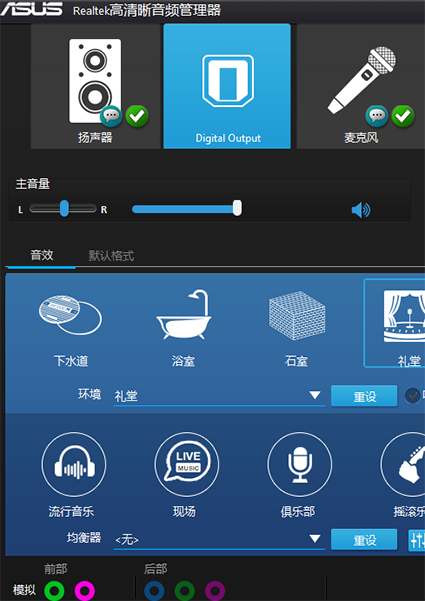
1.硬件音響設備再次插拔幾次,看一下是不是接頭氧化導致音頻無法傳輸
2.檢查一下音響的電源是否接通
3.如果音響是插著電源的,那么久將電源拔掉,再重新插上電源試一下
以上就是小編給各位小伙伴帶來的win10系統外放沒有聲音怎么解決的所有內容,希望你們會喜歡。更多相關教程請收藏好吧啦網~
以上就是win10系統外放沒有聲音怎么解決的全部內容,望能這篇win10系統外放沒有聲音怎么解決可以幫助您解決問題,能夠解決大家的實際問題是好吧啦網一直努力的方向和目標。
上一條:win10筆記本投影連上沒聲音怎么辦下一條:win10聲音無法運行怎么辦
相關文章:
1. Win8設置同時顯示多個時區時間技巧2. 統信UOS家庭版開始內測 無需分區全自動安裝3. Win11 USB接口不能用怎么辦? Win11電腦USB接口沒反應的解決辦法4. 謹慎升級 macOS Ventura 13.3/iPadOS 16.4更新后Universal Control故障5. virbr0虛擬網卡如何卸載?virbr0虛擬網卡的卸載方法6. deepin20桌面圖標樣式怎么修改? deepin更換圖標主題的技巧7. CentOS7中無法找到pci find device函數的解決方法8. Windows11下載卡著不動怎么辦?Windows11下載卡著不動解決方法9. 在vmware虛擬機中安裝Linux系統CentOS7詳細教程10. 統信UOS系統怎么關閉? uos關機的多種方法
排行榜

 網公網安備
網公網安備